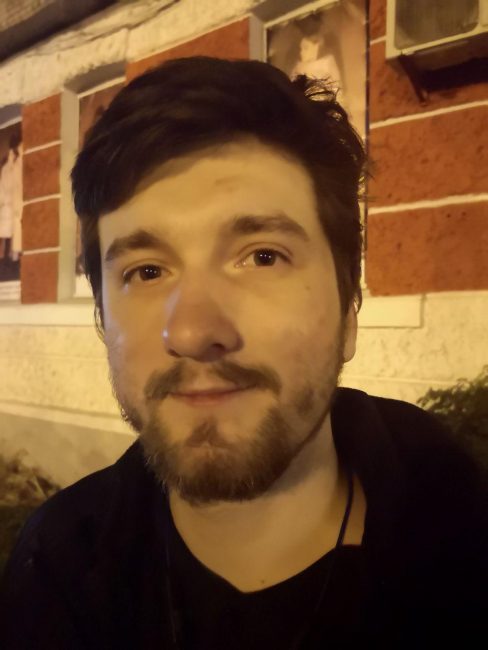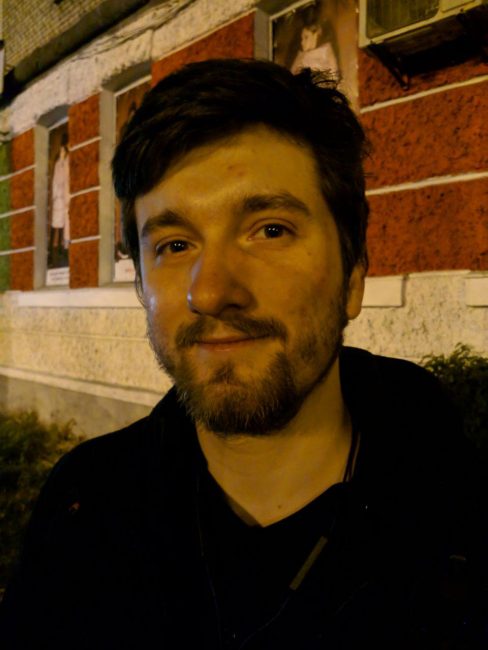ご存知の方も多いと思いますが、私は一眼レフを捨ててスマートフォンで撮影することにしました。つまり - それは脇に置いてください Sony SLT-A37 に完全に切り替わりました Huawei P20. ほぼ毎日カメラを数週間使用した後、私は自分が見たものをペイントするというアイデアを思いつきました カメラアプリ Huawei メーカーのスマートフォンでどのように実現したいか。 そして、私はアドバイスで幸運なので(GPUターボを覚えよう)、それから私は今試します。

なんで? なんで? として?
まず、次のように言います-標準のカメラアプリケーションに加えて、ストックアプリケーションよりもはるかに多くの機能を備えたサードパーティのプログラムがあることを理解しています。 はい、私は恥知らずにいくつかの機能を私の理想に取り入れます。
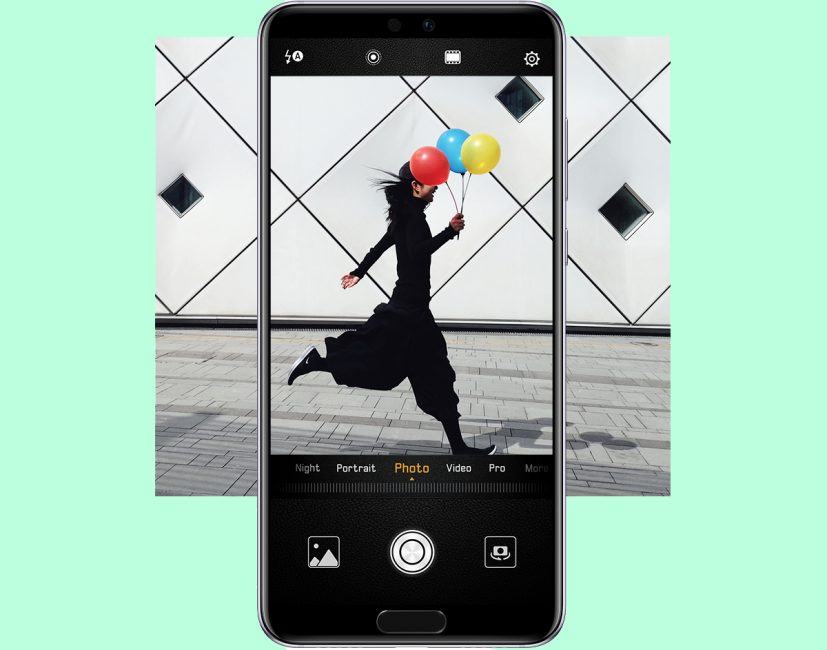
しかし、私は常にブランドとは何かを信じてきました EMUI シェル 箱から出してすぐに最も機能的なデバイスを必要とするパワー ユーザーの生活を楽にするように設計されており、QR コードなどを認識するのが難しい場合は、Google Play で必要なプログラムを探す必要はありません。 したがって、標準カメラの場合 Huawei 追加の機会が与えられ、誰も悪化することはありません。 セミプロ用一眼レフからスマホへの乗り換えをさらにスムーズにする機能にも注目。
はい、P20もP20 ProもPixel 2も、後者のレンズとスマートフォンの画像の「平面」を選択できる柔軟性のためだけであれば、一眼レフを完全に置き換えることはできないことはわかっています。しかし、スマートフォンとは異なり、私たちは常にカメラを手元に持っているわけではありません。そして彼らは、かけがえのないキャッシュカードについても同様の方法で考えていました...それが登場するまでは NFC。一般的に、私の主張は明確であると信じています。はじめましょう!
ピント確認用ズームウィンドウ
P20 での撮影中に遭遇した最大の問題の つは、焦点が合っていないことでした。 スマートフォンはオートフォーカスの手段を奪われていませんでした-位相検出、レーザー検出、深度検出、CAFがありますが、小さなオブジェクトを撮影したりマクロ撮影したりすると、ジャムが発生することがあります. また、照明が不十分な場合だけでなく、複数のランプを備えたソフトボックスを使用していますが、露出設定に関係なく、焦点が外れがちです。
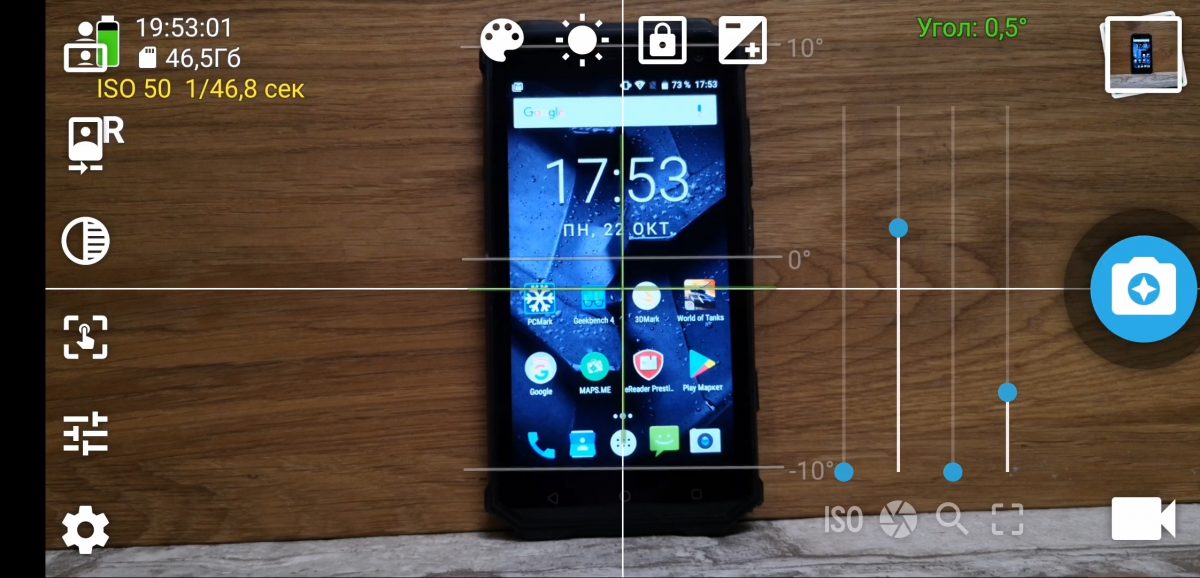
マニュアルフォーカスのスライダーが決めて、ほぼ穴までこすりました。 ただし、焦点距離を手動で変更するのが遅いため、外付け HDD の microUSB ポートなどの細部に焦点を合わせるのが難しい場合があります。 完璧に焦点を合わせているように見えますが、それは画面が難しすぎてこの詳細が見えなかったからにすぎません。
一眼レフでは、私のレンズは光学ズーム付きで、飛行の細部がクローズアップされていたので、これは問題ではありませんでした. スマートフォンの場合、光学ズームが最上位の P20 Pro でないと、このような詳細をキャプチャすることは非常に困難であり、ピントを合わせるのも同様に不便です。 ただし、P20 Proを使用しても、スマートフォンでProモードで光学ズームを使用できるようになる可能性はほとんどありません.
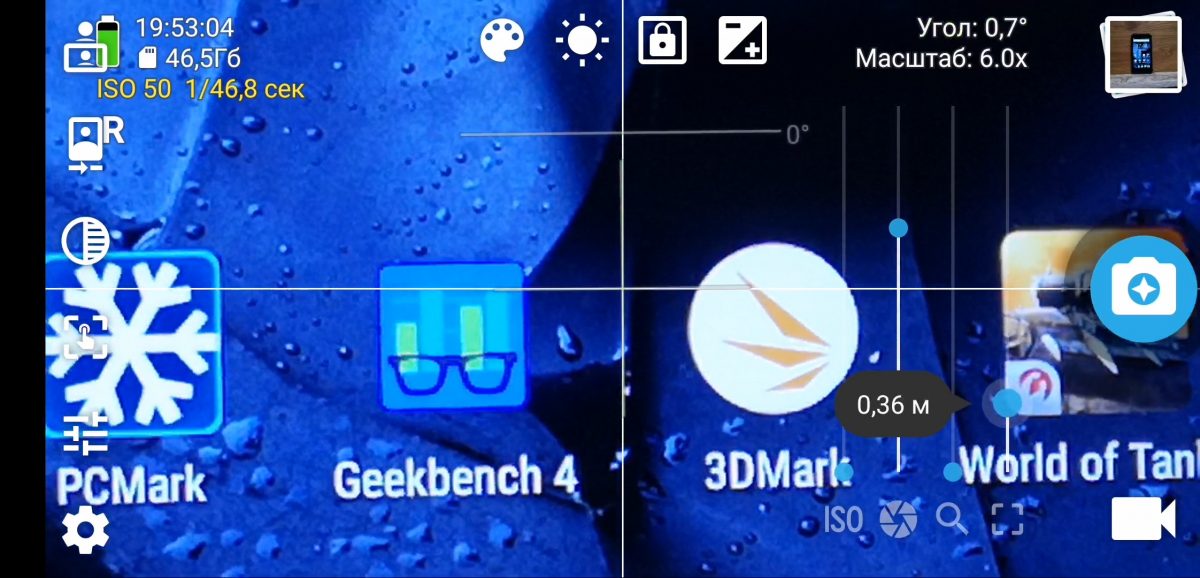
「フォーカス」の問題に関連して、ストックアプリケーションではなく、フォーカススライダーがズームスライダーのすぐ隣にあるオープンカメラツールで写真を撮るようになりました。 最初にズームを最大にし、焦点を合わせる必要がある細部をポイントし、手動で焦点を変更し、1x にズームアウトして写真を撮ります。 99% の確率で、必要なものに完全に焦点が合っており、これはノイズの多いデジタル ズームでもすぐに確認できます。
結局のところ、アプリケーションには同様の機能があります ヘッジカム 2. したがって、これをより簡単に実装することは可能であり、必要ですらあります。
私が見たいもの: 最大にズームされたセンサーの中央領域と、その横にあるフォーカススライダーを表示する別のウィンドウ。 焦点距離を正確に選択して撮影ボタンを押すと、ズームは自動的に 1 倍に戻り、画像がキャプチャされます。
被写体の輪郭を際立たせる(フォーカスピーキング)
私自身、この機能に遭遇したことはほとんどありませんが、私の理解が正しければ、これは完全にソフトウェアです。ファインダー内および画面上でマニュアルフォーカスモードをオンにした場合 Sony A37、ピントが合っているオブジェクトの輪郭が黄色の線で強調表示されます。

標準でもカスタムでも、スマートフォンのカメラでこれを見たことはありません。 結局、自慢のAIを繋げればめちゃくちゃ簡単にできます。 Huawei すべては「あなた」に。

このような機能のサポートは FreeDCam アプリケーションで利用できますが、特に P20 では機能しません。 しかし、それは Samsung Galaxy Note8、および LG V20、さらには Xiaomi Mi A2 . 残念だ。
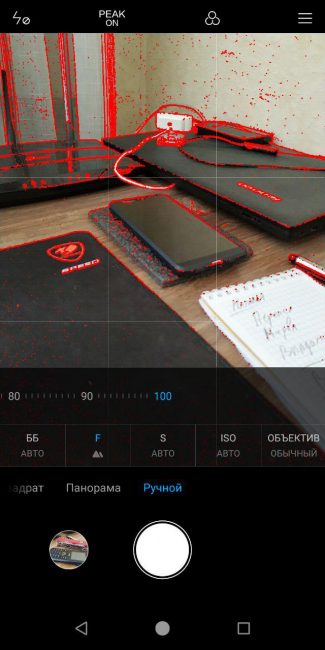
私が見たいもの: 手動フォーカス変更に切り替えると、カメラは現在焦点が合っているオブジェクトの輪郭を強調表示します。 または単に、フォーカス ピーキングのサポート。
名前付きアルバムの作成にすばやくアクセス
一眼レフでもこの機能は見たことがありません。 Huawei P20 は内部ストレージ容量が大きく、たくさんの写真を撮りたくなります。 残念ながら、Pro モードで撮影された写真が保存される DNG ファイル (RAW 形式) は、解像度が 20 MP であり、Windows 10 では、プレビュー コーデックがインストールされていても、これらの写真のサムネイルを作成するのに非常に時間がかかるため、かなりの重量があります。
その結果、レビューのために、枚続けて撮影すると、写真がごちゃごちゃになってしまい、それらをすべてコンピューターにダウンロードした後でも、どのグループがどのグループであるかを認識するまでに長い時間がかかります。写真を処理する必要があり、それは待つことができます。
また読む: カメラ比較 Samsung Galaxy S9+ 対 Huawei メイト 10 プロと P10 プラス
いいえ、Lightroom では高速ではありません。Ctrl + A の組み合わせで操作することが多く、必要なものだけを選択しても役に立たないからです。 私にとって理想的な解決策は、メニューを掘り下げるのではなく、撮影時に写真の名前をバッチで変更し、ワンクリックで利用できるようにすることです.
私が見たいもの: ボタンをクリックすると、ドロップダウン メニューが表示されます。ここで、アルバムの名前を入力し、必要に応じて、ファイルの名前を変更するボックスをオンにします。 [OK] をクリックすると、後続のすべての写真が、指定した名前の別のフォルダーに配置されるか、メイン フォルダーにダウンロードされますが、設定した名前とシリアル番号が付けられます。 同じボタンを長押しすると、設定が始まります。
動画撮影時のフォーカススライダー
これはかなり単純なチップで、 オープンカメラ、ただし、標準アプリケーションでは使用できません Huawei. ビデオを撮影するときは、他のすべての設定と同様に、手動フォーカス スライダーが削除されます。 対照的に、スライダーで距離を変更できるOpen Cameraを配置しました。 もちろん、事前にマニュアルフォーカスモードを選択しない限り.

私が見たいもの: プロモードでのビデオ撮影中に焦点距離選択スライダーを直接。
プロモードでのビデオ録画設定の拡張
これは Open Camera にもある機能ですが、カメラにはありません。 Huawei. 簡単です。写真に適用される設定の 99% はビデオにも適用されます。 露出、ISO、シャッタースピードを変える? 動画撮影中に変更したい場合は、可能な限り変更してください。 そして標準アプリでは Huawei 本質的に露出だけがあります。 このため、ちらつきのある光と戦うことさえできません.オープンカメラでは、シャッタースピードをわずかに変更するだけで簡単かつ迅速に行われます.

私が見たいもの: プロモードで動画撮影時のISO設定とシャッタースピード。
マニュアルポイントフォーカスモード
連続オートフォーカス モードは便利で便利ですが、常に完全に機能するとは限りません。 そして、これは一眼レフにも当てはまる場合があるので、私が何を求めているのか完全にはわかりません. ビデオを撮影するとき、前景が画面の真ん中にあるにもかかわらず、連続フォーカスは前景と背景の両方をつかむことができてうれしいので、私にはそのスポットフォーカスが Huawei P20 は、ソフトウェアまたは物理的に利用できません。 の Huawei Mate 20 Pro 見栄えがします。
私が見たいもの: 写真とビデオの両方を撮影するときに、画面の中央の一点に連続フォーカス モード。
プロモード外のラブスイッチ
…いいえ、シーン認識のような AI の強化という意味ではありません。 つまり、暗い場所でも、通常の時間でも、写真の非常に積極的な後処理を行うということです。 それについて不平を言ったのは私だけではありませんでした.MKBHDからDave Leeまでのブロガーは、詳細の欠如と「プラスチック」の人の感覚に気づきました.
また、これは手動処理であり、リソースを大量に消費します。RAW 画像ではありません。DNG 形式で保存された RAW 画像は詳細を保持するためです。 はい、騒音やその他のささいなことはありますが、旗艦ではなく、4グリブナの適切な予算で撮影しているかのように、オブジェクトを愛するよりも優れています。
私が初めてスマートフォンを手にしたとき、Google カメラがインストールされた Nokia 8 を持っていた友人に圧倒されました。 HDR や暗闇での撮影など、どのような方法で撮影したとしても、使用した機能に関係なく、昨年のフィンランドの旗艦は、暗い場所での画像の詳細に関して私を驚かせました.
プロモードを使用しないのはなぜですか? しかし、プロモードには、品質を損なうことなく倍の光学ズームのような機能がないため. シーンの手動選択もあきらめません。 さらに、プロモードはフロントカメラではサポートされていません! そして、美容モードがオフになっていても、デフォルトで愛撫が含まれています。
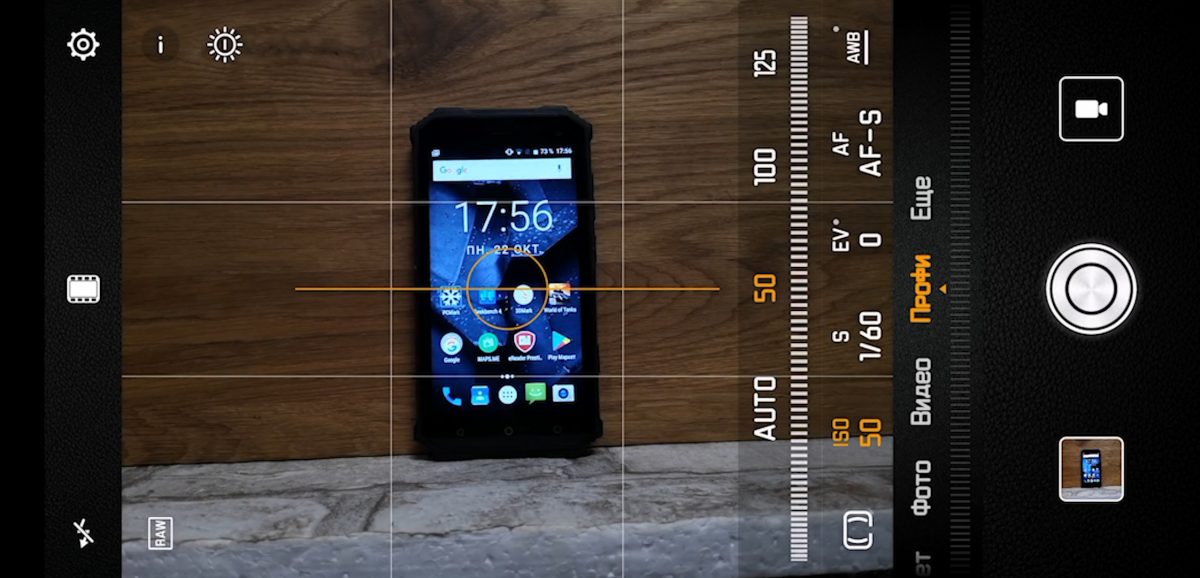
私が見たいもの: AI拡張スイッチと並んで積極的な後処理スイッチ。 いいえ、これらのことは相互に関連していません.AIがオンになっていない場合でも愛情は機能するからです. 必要に応じて、このトグルをデフォルトでオンのままにしておくことができます。結局のところ、積極的な後処理はアジア市場で非常に人気があります。
そして最後に...
プロモード カメラ インターフェースの手動設定
ここではすべてがシンプルですが、上で提案した一連の機能を使用すると、非常に便利になります。カメラの左側全体を、最大 5 つのモード スイッチを備えたカスタマイズ可能な領域に割り当てます。動作原理は発信メッセージカーテンのスイッチと同じです。 Android。たとえば 20 個の機能から最も必要な 5 個を選択し、その順序を選択すると、それらが画面の左側に表示されます。すべてがシンプルで便利です。
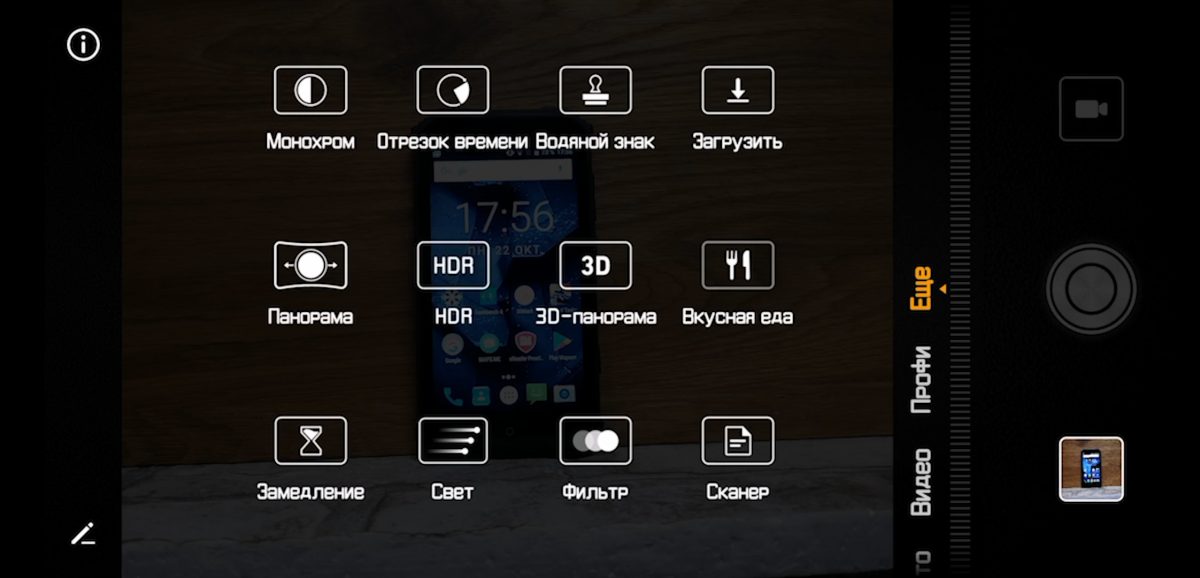
この全体はどこに設定されますか? 「もっと」と呼ばれるカメラセクションで! HDR、タイムラプス、スキャンなどのモードがある場所。 プロモードにフィルターやモノクロ撮影ボタンを追加するといいですね。 HDR についてはよくわかりません。何らかの競合が発生する可能性があります。 十分なスペースがない場合は、ボタンの組み合わせを使用してみませんか?
シャッターボタンを押し続けて撮影するプロモードでは、連続撮影もピント合わせも何も起こりません。 このボタンを片手で押すと、左側のアイコンが別のセットに変わりました。 シャッターボタンを押したままそれらのいずれかをクリックすると、選択したモードでクイックショットが行われました。 シンプル、便利、狡猾。
私が見たいもの: 必要に応じてカメラ インターフェイスの一部を変更したり、シャッター ボタンを押したときの組み合わせを変更したりできます。
結論
私の知る限り、これらの機能はすべてソフトウェア操作によって解決され、カメラ モジュールに直接介入する必要はありません。 また、私の変更が既存の標準モードのパフォーマンスに影響を与えるべきではないため、通常のユーザーは追加機能を認識しない場合があります。

なぜこれがすべて実装できると思いますか? アイテムのかなりの半分が Open Camera の開発者によって実装され、さらにいくつかは SLR のメーカーによって実装されたためです。 からのマスター Huawei これにより、ストックカメラはプラットフォーム上で最高ではないにしても、最高のカメラの 1 つになります。 Android。おそらく、どこで開発するかを指示する必要があるだけかもしれません。上記は成功したと思います。